Pr文字从中间消失的效果
来源:网络收集 点击: 时间:2024-05-04【导读】:
利用pr制作文字在视频中间逐渐消失的效果工具/原料moreAdobe premiere 软件方法/步骤1/5分步阅读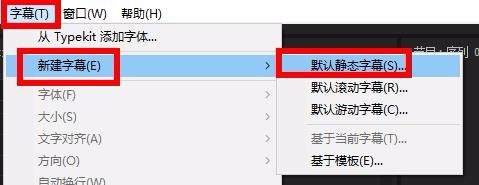
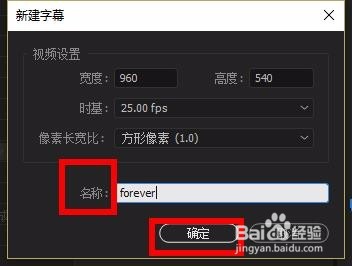
 2/5
2/5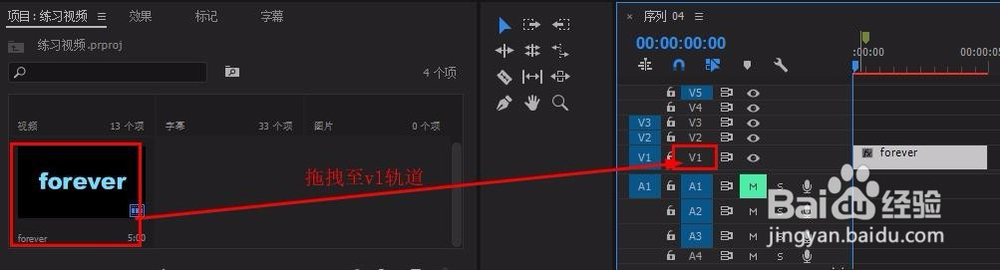
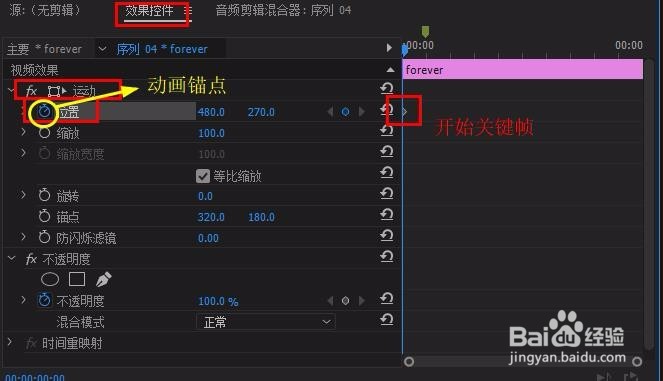
 3/5
3/5
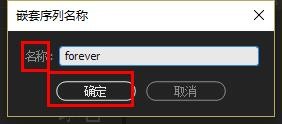 4/5
4/5 5/5
5/5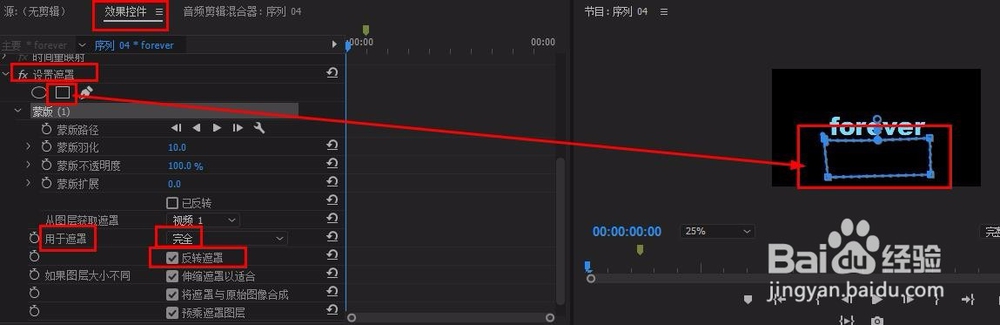
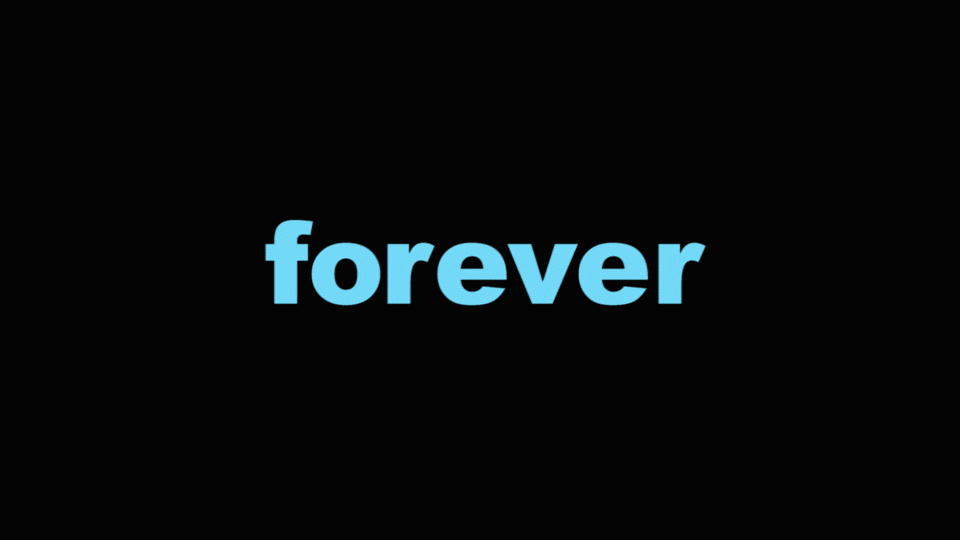
1、打开pr,选择菜单栏上方“字幕”-“秤披伟新建字幕”-“默认静态字幕”
弹出窗口修改“名称”-“确定”
在字幕编辑面板中设置好想要的文字,按“x”关闭窗口
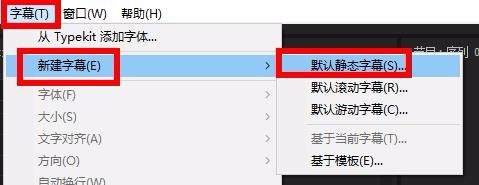
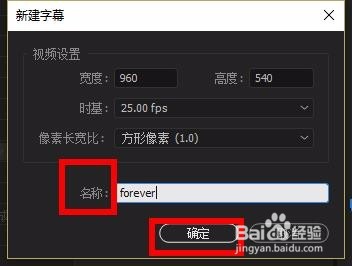
 2/5
2/52、将文字拖至v1轨道,选中文字;
时间标尺移至文字开始处,在“效果控件”面板中打开位置“动画锚点”,设置开始关键帧;
将标八沃尺向后移至合适位置,移动文字“上下”数值,使文字向下移动一定距离,设置结尾关键帧;
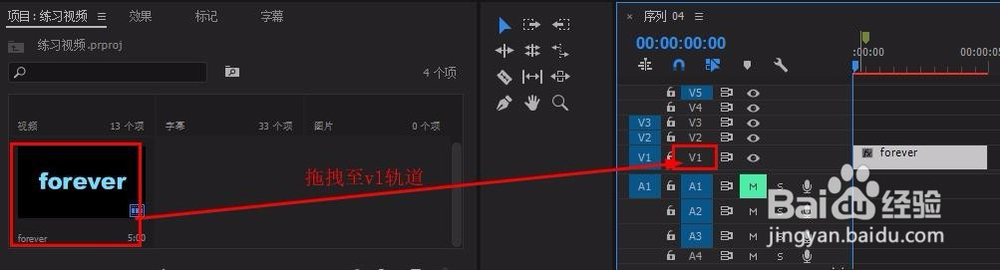
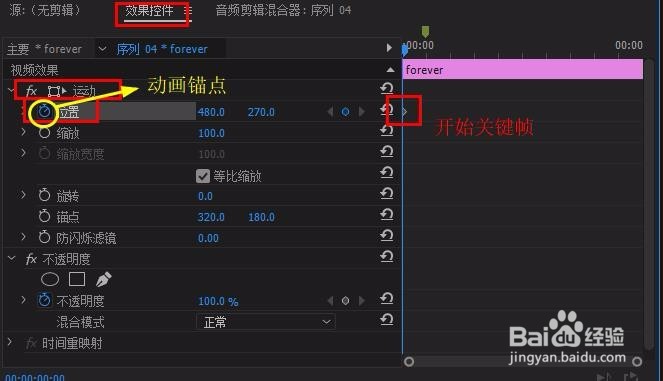
 3/5
3/53、选中文字,右击鼠标,选择“嵌套”;
修改名称为“forever”-“确定”

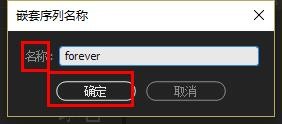 4/5
4/54、在“效果”扯丽面板搜索栏输入“遮罩”,找到“设置遮罩”,将它拖拽到视频上;
(“效果”-“视频效果”-“通道”-“设置遮罩”)
 5/5
5/55、在“效果控件”面板找到“设置遮罩”,
选择“□”建立蒙版,蒙版大小调整为比文字稍大即可
将“用于遮罩”设为“完全”
勾选“反转遮罩”
从头播放即可
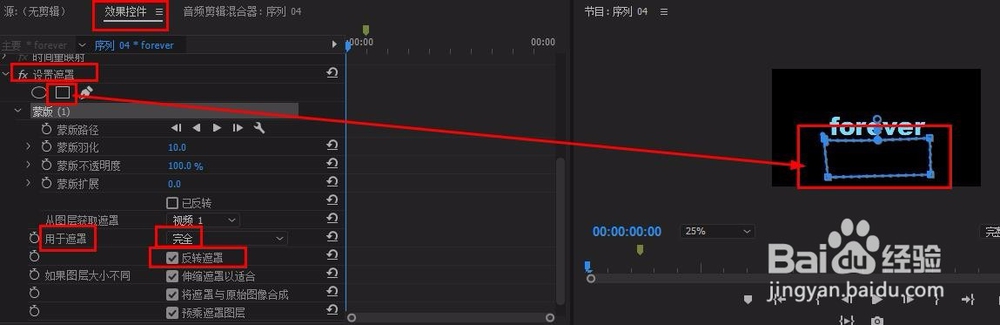
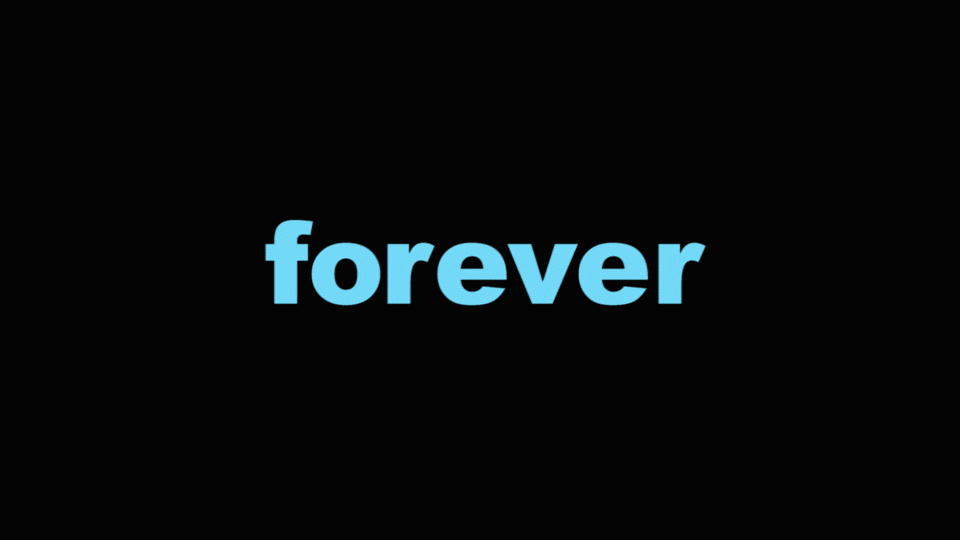
版权声明:
1、本文系转载,版权归原作者所有,旨在传递信息,不代表看本站的观点和立场。
2、本站仅提供信息发布平台,不承担相关法律责任。
3、若侵犯您的版权或隐私,请联系本站管理员删除。
4、文章链接:http://www.1haoku.cn/art_667482.html
上一篇:如何在QQ安全中心中,将电脑QQ登录保护功能开启
下一篇:初学者怎样买卖股票
 订阅
订阅